Habilitar o deshabilitar el inicio de sesión en Windows 10

Habilitar o deshabilitar el registro de inicio en Windows 10: (Enable or Disable Boot Log in Windows 10: ) un registro de inicio(boot log) contiene un registro de todo lo que se carga en la memoria desde el disco duro de la computadora. El archivo se denomina ntbtlog.txt o bootlog.txt(ntbtlog.txt or bootlog.txt) según la edad de la PC y su sistema operativo(operating system) . Pero en Windows , el archivo de registro(log file) se llama ntbtlog.txt y contiene procesos exitosos y fallidos iniciados durante el inicio de Windows(Windows startup) . Este registro de inicio(boot log) se usa cuando soluciona un problema relacionado con su sistema.

El registro de inicio(boot log) generalmente se guarda en C: Windows en el archivo llamado ntbtlog.txt. Ahora hay dos formas de habilitar o deshabilitar el registro de arranque(boot log) . Entonces, sin perder tiempo(time let) , veamos cómo habilitar o deshabilitar el inicio de sesión(Disable Boot Log) en Windows 10 con la ayuda del tutorial que se detalla a continuación.
Habilitar o deshabilitar el inicio de sesión(Boot Log) en Windows 10
Asegúrate(Make) de crear un punto de restauración(restore point) en caso de que algo(case something) salga mal.
Método 1: habilitar o deshabilitar el registro de inicio mediante la configuración del sistema(Method 1: Enable or Disable Boot Log Using System Configuration)
1.Presione la tecla de Windows + R, luego escriba msconfig y presione Enter.

2.Cambie a la pestaña Arranque(Boot tab) en la ventana Configuración del sistema .(System Configuration)
3.Si desea habilitar el registro de arranque(boot log) , asegúrese de marcar " Registro de arranque(Boot log) " en las opciones de arranque.
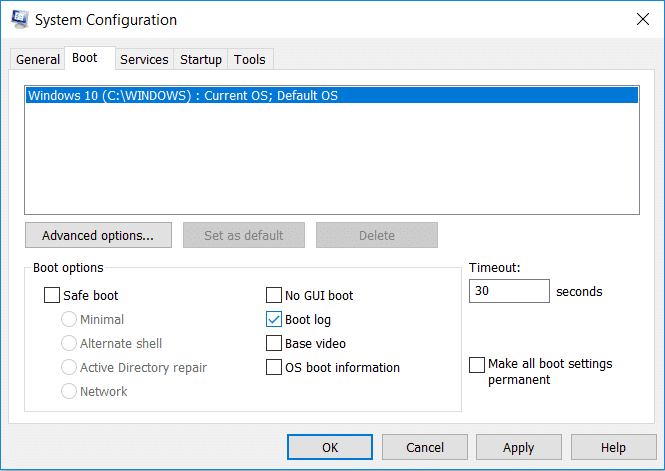
4. En caso de que necesite deshabilitar el registro de inicio(boot log) , simplemente desmarque "Registro de inicio".( uncheck “Boot log”.)
5.Ahora se le pedirá que reinicie Windows 10 , simplemente haga clic en Reiniciar (Restart )para guardar los cambios.(to save changes.)

Método 2: habilite o deshabilite el registro de arranque usando Bcdedit.exe(Method 2: Enable or Disable Boot Log Using Bcdedit.exe)
1.Presione Windows Key + X luego seleccione Símbolo del sistema (Administrador).(Command Prompt (Admin).)

2.Escriba el siguiente comando en cmd y presione Enter :
bcdeditar(bcdedit)

3. Tan pronto como presione Entrar, el comando enumerará todos los sistemas operativos y sus registros de arranque.
4. Verifique la descripción de " Windows 10 " y en el registro de inicio(bootlog) , vea si está habilitado o deshabilitado.

5. Debe desplazarse hacia abajo hasta la sección de identificadores y(identifier section) luego anotar el identificador para Windows 10.( identifier for Windows 10.)
6. Ahora escriba el siguiente comando en cmd y presione Enter :
To Enable Boot Log: bcdedit /set {IDENTIFIER} bootlog Yes To Disable Boot Log: bcdedit /set {IDENTIFIER} bootlog No

Nota: (Note:) Reemplace(Replace) { IDENTIFICADOR(IDENTIFIER) } con el identificador real que anotó en el paso 5(step 5) . Por ejemplo, para habilitar el registro de inicio, el comando real sería: bcdedit /set {current} bootlog Sí
7.Cierre cmd y reinicie su PC para guardar los cambios.
Recomendado:(Recommended:)
- Habilitar o deshabilitar la luz nocturna(Night Light) en Windows 10
- Reparar Bluetooth que(Fix Bluetooth) falta en la configuración de Windows 10(From Windows 10)
- Eliminar el ícono de flechas azules(Remove Blue Arrows Icon) en archivos y carpetas comprimidos en Windows 10
- Habilitar o deshabilitar Bluetooth en Windows 10
Eso es todo, aprendió con éxito cómo habilitar o deshabilitar el inicio de sesión en Windows 10(How to Enable or Disable Boot Log in Windows 10) , pero si todavía tiene alguna consulta sobre este tutorial, no dude en preguntarla en la sección de comentarios.
Related posts
Automáticamente Log en A User Account en Windows 10
Lea Event Viewer Log para Chkdsk en Windows 10
Cómo Boot a Safe Mode en Windows 10
Cómo abrir Command Prompt en Boot en Windows 10
Cómo agregar el modo seguro al menú de inicio en Windows 10
Cómo deshabilitar Windows 10 Firewall
Falta Fix VCRUNTIME140.dll en Windows 10
Hide Items de Control Panel en Windows 10
Mouse Pointer Lags en Windows 10 [SOLUCIONADO]
USB Device no funciona en Windows 10 [SOLUCIONADO]
Cómo deshabilitar Sticky Corners en Windows 10
Desactivar Desktop Background Image en Windows 10
Cómo ejecutar JAR Files en Windows 10
Arreglar o reparar el registro de arranque maestro (MBR) en Windows 10
llaves Fix Function no funcionan en Windows 10
¿Por qué necesitas deshabilitar Fast Startup en Windows 10?
Fix Computer Wo no vaya a Sleep Mode en Windows 10
Allow or Prevent Devices para despertar Computer en Windows 10
Creación de un Full System Image Backup en Windows 10 [la guía definitiva]
Cómo Fix Scaling para Blurry Apps en Windows 10
